Vue中使用Cropper.js裁剪图片
Cropper.js是一款很好用的图片裁剪工具,可以对图片的尺寸、宽高比进行裁剪,满足诸如裁剪头像上传、商品图片编辑之类的需求。
github: https://github.com/fengyuanchen/cropperjs
网站: https://fengyuanchen.github.io/cropperjs/
简单使用
使用很简单,首先需要一个image或者canvas元素:
<!-- Wrap the image or canvas element with a block element (container) -->
<div>
<img id="image" src="picture.jpg">
</div>
/* Limit image width to avoid overflow the container */
img {
max-width: 100%; /* This rule is very important, please do not ignore this! */
}
然后使用此元素创建Cropper:
// import 'cropperjs/dist/cropper.css';
import Cropper from 'cropperjs'; const image = document.getElementById('image');
const cropper = new Cropper(image, {
aspectRatio: 16 / 9,
crop(event) {
console.log(event.detail.x);
console.log(event.detail.y);
console.log(event.detail.width);
console.log(event.detail.height);
console.log(event.detail.rotate);
console.log(event.detail.scaleX);
console.log(event.detail.scaleY);
},
});
vue代码:
<template>
<div>
<div style="width: 750px; height: 500px; margin: 20px; border: dashed #cacaca 1px; text-align: center;">
<img :src="cropperImg" style="max-width: 100%" ref="img">
</div>
</div>
</template> <script>
import Cropper from 'cropperjs'
// import 'cropperjs/dist/cropper.min.css' export default {
name: "ImgCropper",
data () {
return {
cropperImg: '',
cropper: '',
imgName: ''
}
},
mounted () {
this.initCropper()
},
methods: {
initCropper () {
let cropper = new Cropper(this.$refs.img, {
viewMode: 1,
aspectRatio: 16/9,
})
this.cropper = cropper
},
}
}
</script>
因为img元素的src属性为空,裁剪区域显示空白。一般的需求是上传图片裁剪,添加上传图片功能:
<input type="file" @change="uploadImg" />
uploadImg (event) {
const img = event.target.files[0]
this.cropperImg = URL.createObjectURL(img)
this.imgName = img.name
},
点击上传图片后就可以裁剪了:
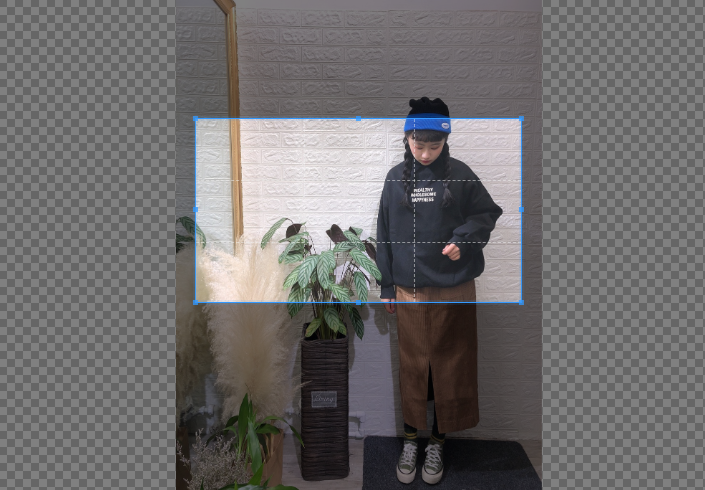
将裁剪的图片保存或者上传:
uploadCropImg () {
const _this = this
this.cropper.getCroppedCanvas().toBlob(async function(blob) {
const params = new FormData()
params.append('upload_file', blob, _this.imgName)
$.ajax(...)
}, 'image/jpeg')
},
canvas转换为Blob时注意第二个参数默认是image/png的,接口上传有大小限制的情况下,可以设置为image/jpeg。
保存图片:
saveCropImg () {
const _this = this
this.cropper.getCroppedCanvas().toBlob(function(blob) {
const href = window.URL.createObjectURL(blob);
const downloadElement = document.createElement('a');
downloadElement.href = href;
downloadElement.download = _this.imgName
document.body.appendChild(downloadElement);
downloadElement.click();
document.body.removeChild(downloadElement);
window.URL.revokeObjectURL(href);
}, 'image/jpeg')
},
这样简单的上传、裁剪、保存功能就实现了。
Options
Cropper还有很多有用的选项,比较重要的:
viewMode
Number,默认值0,可选值0,1,2,3
Cropper容器基本有4个部分,官网示例:
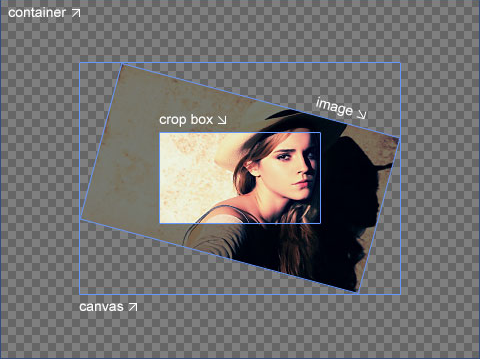
mode为0的情况下,crop box部分可以超出canvans的范围,mode为1,2,3时crop box被限制在canvas范围之内,mode为2,3时会将canvas限制在container之内。
image与crop box都是可以移动的,双击可以切换move mode与crop mode。
aspectRatio
Number,croper box的宽高比,可以为裁剪设置固定的宽高比,值为NaN时,可自由裁剪。可以使用Shift键来切换或者固定宽高比。
data
Object,可以用来预设crop box,初始化的时候提供给SetData()使用。
checkCrossOrigin
Boolean,默认值true。检查图片是否跨域,图片跨域时会为图片添加crossOrigin属性,并为图片地址添加一个随机时间戳避免缓存。
<img crossorigin="anonymous" src="https://fengyuanchen.github.io/cropperjs/images/picture.jpg?timestamp=1547879277777" class="cropper-hide" style="width: 752px; height: 423px; transform: none;">
Methods
crop()
显示crop box
new Cropper(image, {
autoCrop: false,
ready() {
// Do something here
// ...
// And then
this.cropper.crop();
},
});
reset()
将crop box置于初始的状态,宽高比,大小等。
clear()
清除crop box
destroy()
destroy Cropper实例。
replace(url[, hasSameSize])
替换img的url地址。
move(offsetX[, offsetY]),moveTo(x[, y])
移动canvas
zoom(ratio),zoomTo(ratio[, pivot])
放大或者缩小canvas
rotate(degree),rotateTo(degree)
旋转image
scale(scaleX[, scaleY]),scaleX(scaleX),scaleY(scaleY)
改变image的宽高比,拉伸等。
getData([rounded]),setData(data)
获取,设置croper box的实际位置,大小数据
getContainerData()
获取container的大小数据
getImageData()
获取image的位置,大小等相关信息。
getCanvasData(),setCanvasData(data)
获取canvas的位置,大小信息。
getCropBoxData(),setCropBoxData(data)
获取crop box的位置,大小信息等,与getData()的区别是,getData()是获取的实际大小,getCropBoxData()获取的是显示大小,因为image一般是缩小显示的。
getCroppedCanvas([options])
比较重要的方法,获取一个HTMLCanvasElement元素,绘制了整个crop box。
可以在options中设置宽高,也可以取默认值:
cropper.getCroppedCanvas({
width: 160,
height: 90,
minWidth: 256,
minHeight: 256,
maxWidth: 4096,
maxHeight: 4096,
fillColor: '#fff',
imageSmoothingEnabled: false,
imageSmoothingQuality: 'high',
});
转为Blob:
// Upload cropped image to server if the browser supports `HTMLCanvasElement.toBlob`
cropper.getCroppedCanvas().toBlob((blob) => {
const formData = new FormData(); formData.append('croppedImage', blob); // Use `jQuery.ajax` method
$.ajax('/path/to/upload', {
method: "POST",
data: formData,
processData: false,
contentType: false,
success() {
console.log('Upload success');
},
error() {
console.log('Upload error');
},
});
});
转为base64 url:
cropper.getCroppedCanvas().toDataURL('image/png')
如果手机上不支持toBlob(),有个polyfill JavaScript-Canvas-to-Blob 。
setAspectRatio(aspectRatio)
设置crop box的宽高比。
Events
Cropper实例是挂在img上的,可以为目标img添加事件
ready
img已加载好,Cropper实例可以被操作了:
let cropper;
image.addEventListener('ready', function () {
console.log(this.cropper === cropper);
// > true
});
cropper = new Cropper(image);
cropstart
开始裁剪
cropmove
裁剪时事件
cropend
裁剪结束事件
crop
crop box发生变化时的事件。
这些事件都可以放在Cropper的options之中。
比如,限定裁剪时的宽高比:
initCropper () {
let cropper = new Cropper(this.$refs.img, {
viewMode: 1,
cropmove () {
const cropper = this.cropper;
const minAspectRatio = 0.5
const maxAspectRatio = 1.5
const cropBoxData = cropper.getCropBoxData();
const aspectRatio = cropBoxData.width / cropBoxData.height;
if (aspectRatio < minAspectRatio) {
cropper.setCropBoxData({
width: cropBoxData.height * minAspectRatio
});
} else if (aspectRatio > maxAspectRatio) {
cropper.setCropBoxData({
width: cropBoxData.height * maxAspectRatio
});
}
}
})
this.cropper = cropper
},


Vue中使用Cropper.js裁剪图片的更多相关文章
- cropper.js裁剪图片的使用
这两天难得有时间可以整理一下最近学习的东西,这两天项目中用到了头像上传裁剪的功能,这里只介绍头像的裁剪吧. 单独实现图片剪裁的功能还是挺容易的,入门级别的.看一遍官方给的文档,基本上就明白了.大家如果 ...
- cropper.js 裁剪图片
https://blog.csdn.net/weixin_38023551/article/details/78792400
- 基于cropper.js的图片上传和裁剪
项目中要求图片上传并裁剪的功能,之前也有接触过很多图片裁剪插件,效果体验不是很好,今天推荐一款好用的插件-cropper,超级好用,裁剪功能丰富,满足了各种需求. 功能: 1:点击选择图片,弹出文件夹 ...
- vue中使用raphael.js实现地图绘制
一.效果图 二.在vue中引入raphael.js npm i raphael -S 三.封装一个名为StreetMap的组件,代码如下 <template> <div> &l ...
- vue中config/index.js:配置的详细理解
当我们需要和后台分离部署的时候,必须配置config/index.js: 用vue-cli 自动构建的目录里面 (环境变量及其基本变量的配置) var path = require('path') ...
- vue中el-upload上传多图片且携带参数,批量而不是一张一张的解决方案
现在前端基本不是vue技术栈就是react技术栈. vue技术栈最常用的就是element-ui的ui框架了. 在项目中,我们经常会碰到这种需求:批量上传文件 element-ui 确实也为我们提供了 ...
- Vue中使用fullpage.js
Vue中使用fullpage.js:https://blog.csdn.net/weixin_34184158/article/details/88672739
- js 裁剪图片
js 裁剪图片 https://gugeji.com/search?q=js剪切图片
- ASP.NET MVC中使用Dropzone.js实现图片的批量拖拽上传
说在前面 最近在做一个MVC相册的网站(这里),需要批量上传照片功能,所以就在网上搜相关的插件,偶然机会发现Dropzone.js,试用了一下完全符合我的要求,而且样式挺满意的,于是就在我的项目中使用 ...
随机推荐
- 爱奇艺直播 - 春晚直播业务API架构
小结: 1.服务熔断策略 在网关服务中经常会对后端不同api接口做服务聚合,比如A服务 -> B服务 -> C服务 ,如果C服务出现问题,那么在调用C服务之前需要做熔断.而在设计熔断器的时 ...
- $_SERVER服务器端
url = 'http://www.5idev.com/php/index.php/test/foo?username=hbolive' php 获取$_SERVER信息 $_SERVER['PHP_ ...
- JAVA RPC (四) 之thrift序列化普通对象
先简单写一个thrift文件 本地通过thrift编译之后会生成一个java源文件.------编译口令 :thrift -gen java mytestrequest.thrift 编译后的源代码如 ...
- python基础知识巩固(os.walk)
python 3 os.walk语法 os.walk() 方法用于通过在目录树种游走输出在目录中的文件名,向上或者向下 os.walk(top,[, topdown=True],[, onerror= ...
- list的基本操作实现
有关list的相关实现,主函数没有写很多,每个部分目前没发现有问题: #include <iostream> #include <stdio.h> using namespac ...
- 存储过程中拼接sql并且参数化
ALTER PROCEDURE [dbo].[proc_test] ( ) = ' order by id desc ', @userid int, @stime datetime, @etime d ...
- 异常处理之IIS配置加载出错
问题详情: 一台部署在海外服务器,在管理IIS过程中,出现问题 There was an error when trying to connect. Do you want > to rety ...
- React browserHistory.push()传参
1.browserHistory.push({ "pathname":'/interface_log', state: ...
- CSRF原理
全称跨站伪造
- docker运行jar文件
一.环境 本地虚拟机安装的centos7 二.安装docker yum install docker-engine 三.开启阿里云加速 docker的镜像仓库在国外,下载会很慢,启用阿里云加速. 在/ ...
